“프라이버시는 타고난 권리입니다.” 우리 모두는 무언가를 비공개로 유지하고 스마트폰이나 컴퓨터에서 파일과 폴더를 숨길 권리가 있습니다. 그리고 당신이 비밀을 지키고자 하는 것이 법의 관점에서 완벽하게 합법화되기 전까지는 잘못된 것이 없습니다.
내가 이것으로 어디로 갈지 생각하고 있습니까? 글쎄, 당신도 안드로이드에서 파일을 비공개로 유지하고 싶다면 방법이 있습니다. 이 블로그에서는 Android 스마트폰에서 파일과 폴더를 숨기는 방법에 대해 설명합니다. 사진을 숨기거나 앱을 숨기고 싶다면 다른 방법이 있습니다.
숨겨진 파일 및 폴더에는 이미지, 문서, 오디오에서 비디오 파일에 이르기까지 모든 것이 포함될 수 있습니다. 물론 휴대전화를 잠그고 폴더를 비밀번호로 보호하여 승인되지 않은 액세스를 방지할 수 있습니다. 그러나 가장 가까운 친구나 가족이 핀이나 암호를 공개하도록 충분히 설득할 수 있는 경우가 있습니다. 그러나 Android에서 파일과 폴더를 숨기면 아무도 이러한 파일의 존재를 알지 못할 것입니다.
Android에서 파일 또는 폴더를 숨기는 방법
Android에서 파일 및 폴더 숨기기를 시작하기 전에 휴대폰에서 숨겨진 파일을 볼 수 있는 옵션이 있는지 확인하는 것이 중요합니다. 대부분의 Android 스마트폰에는 기본 파일 탐색기 앱에 이 설정이 있어 사용자가 파일을 보거나 숨길 수 있습니다. 이 설정이 없는 경우 파일 탐색기:오디오, 비디오, 이미지 및 문서와 같은 타사 도구를 다운로드하여 숨겨진 파일을 볼 수 있습니다.
지금 다운로드: 파일 탐색기:오디오, 비디오, 이미지 및 문서
기본 파일 탐색기 또는 위의 앱을 통해 Android에서 파일 또는 폴더를 숨기려면 다음 단계를 따르세요.
1단계 :스마트폰에서 파일 탐색기를 실행하고 숨길 파일 및 폴더로 이동합니다.
2단계 :해당 파일 또는 폴더를 선택하고 이름 바꾸기 옵션을 누릅니다.
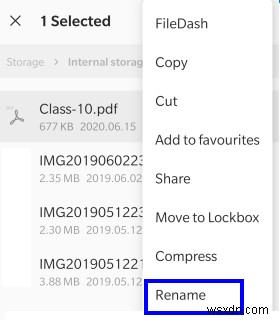
3단계 :파일 이름을 변경하라는 텍스트 상자가 나타나면 이름 앞에 점이나 마침표를 추가하고 확인을 클릭합니다.
예 :"Personal Music"이라는 이름의 폴더가 있는 경우 시작 부분에 마침표를 추가하고 ".Personal Music"으로 변경합니다.
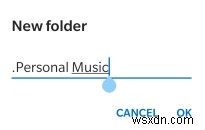
4단계 :Android에서 "숨김 파일 표시" 옵션을 설정하지 않으면 폴더가 사라집니다.
5단계 :파일 및 폴더를 보려면 "숨김 파일 표시" 옵션을 활성화하거나 위에 제공된 것과 같은 타사 파일 탐색기 앱을 사용해야 합니다.
6단계 :숨김 속성을 제거하려면 파일 이름 앞의 마침표를 제거하면 파일을 쉽게 볼 수 있습니다. 이 과정은 매우 어려운 IP 주소 숨기기보다 훨씬 간단합니다.
Android에서 숨겨진 파일을 보는 방법
Android에서 숨겨진 파일을 보려면 사용자가 파일을 볼 수 있도록 하는 옵션을 활성화해야 합니다. 기본 기능의 경우 다음 단계를 사용할 수 있습니다.
1단계 :기본 파일 탐색기를 열고 내부 저장소에 액세스합니다.
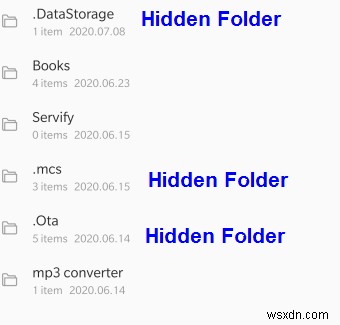
2단계 :모든 폴더를 볼 수 있게 되면 오른쪽 상단 모서리에 있는 세 개의 점을 탭하고 "숨김 파일 표시"를 탭합니다. 파일 탐색기에서 숨겨진 파일과 폴더를 모두 볼 수 있습니다.
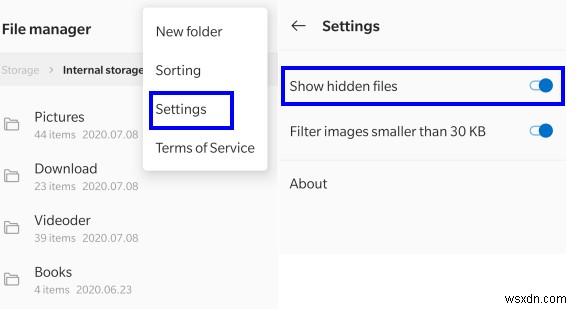
파일 탐색기:오디오, 비디오, 이미지 및 문서 애플리케이션을 설치한 경우 다음 단계를 사용할 수 있습니다.
1단계 :애플리케이션 바로가기를 탭하여 프로그램을 실행합니다.
2단계 :오른쪽 상단 모서리에 있는 세 개의 점을 클릭합니다.
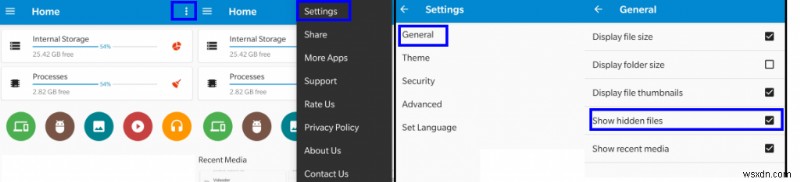
3단계 :상황에 맞는 메뉴에서 설정 옵션을 클릭한 다음 일반을 클릭합니다.
4단계 :"숨김 파일 표시" 옆의 확인란을 탭합니다.
이제 숨겨진 파일이 표시됩니다.
간단한 점이나 마침표가 작동하는 이유
Android는 이름 앞에 마침표가 있는 파일이나 폴더를 숨겨진 파일로 처리하도록 프로그래밍된 Linux 시스템에서 이 기능을 차용했습니다. 점 "." Android에서 파일 또는 폴더의 숨겨진 속성을 활성화합니다. 이것은 사용자가 중요한 시스템 파일을 삭제하지 않도록 예방 조치로 배치됩니다. "숨김 파일 표시" 기능은 기본적으로 항상 꺼져 있으며 모든 필수 시스템 파일에는 이름 앞에 마침표가 붙습니다. "숨김 파일 표시"를 켜면 스마트폰에 여러 시스템 파일이 표시되어 놀랄 것입니다. 이 프로세스는 Windows 운영 체제에서 작동하지 않습니다.
앱을 사용하여 Android에서 파일 및 폴더를 숨기는 방법
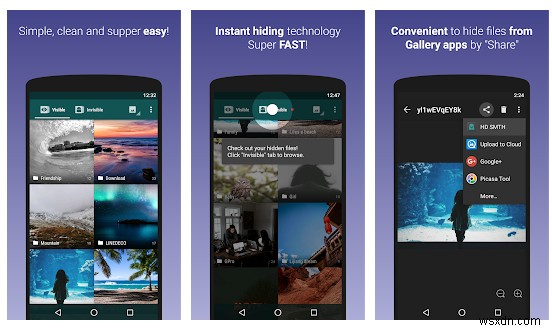
몇 번의 간단한 탭으로 사진과 동영상을 숨길 수 있는 또 다른 앱이 있는데 바로 Hide Something입니다. 그런 다음 파일은 앱을 통해서만 볼 수 있으며 물론 핀이나 암호로 잠글 수 있습니다. 이 앱에 의해 숨겨진 파일은 더 이상 기본 파일 탐색기에서 사용할 수 없습니다.
참고: 이 앱은 중단되었습니다.
이 앱은 무료로 사용할 수 있지만 한 번 구매하면 숨기기를 위장할 수 있는 프리미엄 버전도 있습니다. 앱을 간단한 계산기 앱으로 변환합니다. 실제 Hide Something에 액세스할 수 있습니다. 위조계산기 앱에서 올바른 비밀번호를 입력해야만 앱이 실행됩니다.
Android에서 파일 또는 폴더를 숨기는 방법에 대한 단계에 대한 마지막 단어
iPhone과 달리 Android 스마트폰에서 파일과 폴더를 숨기는 것은 간단합니다. 파일과 폴더를 숨기기 위해 타사 도구를 사용하는 것을 선호하지 않습니다. 또한 타사 앱을 제거하면 해당 앱에 숨겨진 파일도 손실됩니다. 대부분의 Android 버전에는 이미 내장된 파일을 보거나 숨기는 기본 옵션이 있으며 타사 파일 탐색기도 사용할 필요가 없습니다.
소셜 미디어(Facebook, Instagram, YouTube)에서 팔로우하세요. 질문이나 제안 사항이 있으면 아래 의견 섹션에 알려주십시오. 우리는 해결책을 가지고 당신에게 다시 연락하고 싶습니다. 기술과 관련된 일반적인 문제에 대한 솔루션과 함께 팁과 트릭을 정기적으로 게시합니다.
